Er du ved at overveje at skifte dit ERP-/ økonomisystem til Business Central – så kan der være en idé at læse lidt videre.
Det kan nogle gange være en omfattende opgave at holde styr på de mange processer, der er i forbindelse med en opgave eller et projekt. Der ligger pludselig mange dokumenter rundt omkring i dueslaget eller på skrivebordet, som ofte skifter hånd afdelingerne imellem. Der kan også være en del mails, transportregistrering, varer og materialer, der skal indkøbes og lagres. Det er også svært at komme udenom registrering af timer, der er blevet brugt af medarbejderne på projektet.
Ja, det kan være meget omfattende at holde styr på alt den data manuelt.
Vi kan dog fortælle dig, at det slet ikke behøver være så omfattende!
Med SAGER i Business Central, er du nemlig sikret en mere effektiv arbejdsgang, og så slipper du for at skulle holde styr på alle udskrifterne, de mange mails, og hvad der eller hører til de enkelte sager. Men hvilke virksomheder anvender SAGER i Business Central? Har du ellerede kendskab til de tidligere versioner som Navision (NAV) og C5, kan det være, at du undre dig over, hvad forskellen på SAGER i Business Central i forhold til disse?
Det kan også være, at du ikke helt endnu kan se formålet med SAGER? Spørgsmålene er mange, men vi har heldigvis svaret på de fleste af dine spørgsmål nedenfor, så du forhåbentlig kan se, hvorfor SAGER i Business Central giver mening for både dig og din virksomhed.
Hvorfor giver SAGER mening for dig?
Fakta er, at det er for dyrt for din virksomhed, når de enkelte processer eller ydelser ikke registreres korrekt, da regningen for forkert-registrerede arbejdstimer, materialer, kilometer etc. ligger hos dig og ikke din kunde.
Så snart, du har en opgave, der kræver registreringer af timer og indkøb eller materialeforbrug samt de nødvendige underleverandører – ja, så giver det mening at anvende SAGER i Business Central.
Det kan også være, du har en opgave, der leveres over en længere periode. Det kan være, det er noget, der skal samles eller monteres hos din kunde – så kan SAGER være med til at give dig et mere nøjagtigt billede af leverancen.
For at sætte det hele i relief, giver vi dig her et eksempel på, hvordan SAGER har gavnet og ikke mindst, hvordan det kan bruges i Microsoft 365 Business Central. I dette eksempel, er der taget udgangspunkt i en større entreprisesag:
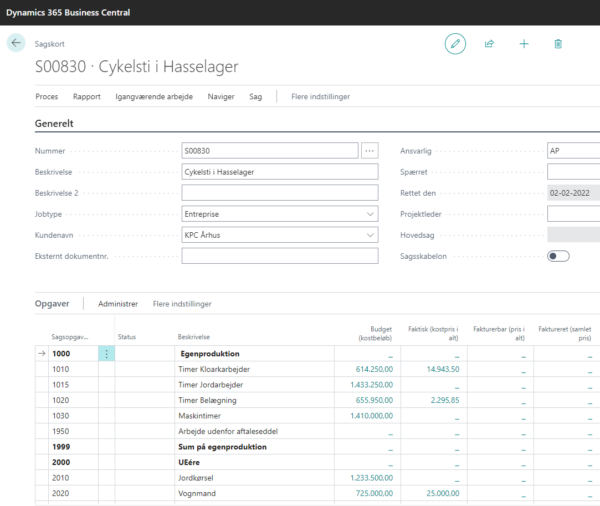
I eksemplet ses en SAG i Business Central, hvor en virksomhed har til opgave at lave en “cykelsti i Hasselager”.
Bemærk her, at der naturligvis er opgivet et sagsnummer – men også en lang række “undernumre”. Disse numre bliver i Business Central kaldt Sagsopgavelinjer. Disse linjer bruges til at holde samling på timer og materialer på den enkelte sag, hvilket er med til at give et overblik over sagen, så du nemt kan følge økonomien indenfor hvert område.
Opdel sagsopgaver ved brug af planlægningslinjer
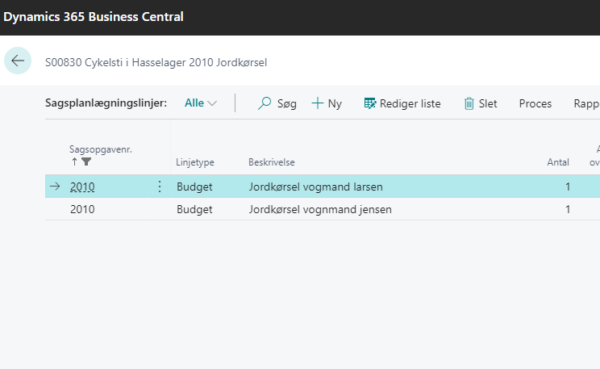
Når sagsopgaven oprettes, vil den blive oprettet med forskellige kolonner til budget, kostpriser og evt. en fakturabar. For at gøre det mere overskueligt for dig, kan du inddele sagsopgaverne i linjer under det punkt, der hedder “Planlægningslinjer”, som du kan udfylde med de nødvendige poster, kunden skal betale for.
Du slipper for at lave flere linjer, der hedder det samme som eksempelvis “Jordkørsel”, ds du kan underopdele den i flere linjer. Derved kan du opdele dine budgetomkostninger. I dette eksempel skal “jordkørsel” både udføres af Vognmand Larsen og Vognmand Jensen.
For at have et mere korrekt billede af omkostningerne, er det her smart, at du kan opdele den ene post i to underlinjer, hvortil du kan se, hvad den enkelte vognmand skal have for den service, de har ydet.
Se den samlede økonomi på sagen
Under “Bogføring”, har du mulighed for at se en summering af alle opgavelinjerne – således du har et sagsoverblik. Du kan med andre ord se den samlede økonomi for den gældende sag.
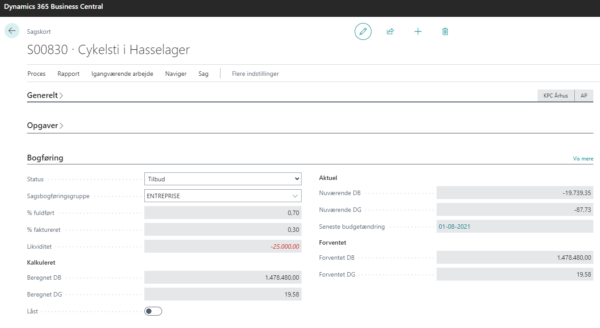
Under “Kalkuleret” kan du se, hvordan sagen er beregnet. Felterne her vil oftest være låst, så du altid kan se udgangspunktet for sagen. Derved er forkalkulationen hele tiden synlig på den omhandlende sag. Klikker du ind på “Aktuel”, har du mulighed for at se et øjebliksbillede af, hvordan sagen ser ud lige nu. “Forventet” er et udtryk for, hvordan sagen ender, hvis ikke der kommer flere budgetændringer til sagen.
Se likviditeten på sagen
Under feltet “Likviditet” kan de se en opsamling af, hvordan likviditeten ser ud på den omtalte opgave. Her ses en opsamling af alle kreditorfakturaer samt de udsendte fakturaer til kunden. Det vil også her fremgå, om fakturaerne er betalt. Summen vises i feltet “Likviditet”, så projektlederen og Mester selv kan se om likviditeten er godt for den enkelte sag.
VIA – Varer I Arbejde – eller igangværende arbejde
Varer I Arbejde (VIA) – også kaldet igangværende arbejde en meget vigtig funktion for de virksomheder, der bruger SAGSmodulet i Microsoft 365 Business Central. Sagsstyringen SAGER inkluderer forbruget af medarbejdertimer, maskintimer, lagervarer og andre brugstyper, der skal registreres, efterhånden som en sag skrider frem.
Hvis en sag kører over en længere periode, kan du have brug for at overføre omkostningerne for projektet til en konto for igangværende arbejde (VIA) på balancen, mens sagen færdiggøres. Du kan herefter godkende omkostningerne og salget på resultatopgørelseskontiene, når det bliver aktuelt.
Færdiggørelsesgrad
(Omsætning må tages i takt med færdiggørelsesgraden)
Denne metode kræver, at der er et opdateret kostbudget samt kontraktsum i form af fakturabar linjerne. Her medtages alle omkostninger i takt med at de påløber – mens den omsætning, der må medtages beregnes ud fra, hvor langt de faktiske omkostninger er i forhold til de budgetterede.
Princippet kaldes også for “BruttoAcontoAvance princippet”
Eksempel:
Kostbudget: 1.000,-
Kontrakt: 1.200,-
Der er brugt 500,- i omkostninger, hvilket her svarer til 50 % af kostbudgettet. Så beregnes 600,- til omsætningskontoen.
Hvis der allerede var blevet acontofaktureret 500 kr, ville disse føres tilbage, så balancen stadig er 600,-, der tages i indtægt.
VIA efter indtastet forventet DG
Denne metode har ingen krav til budgetter eller fakturabare linjerne.
Ud fra de faktiske bogførte omkostninger, og den manuelt valgte dækningsgrad (DG), beregnes salgsværdien.
Eksempel:
En dækningsgrad på 25% ønskes på en sag. Der er omkostninger for 3.000 kr.
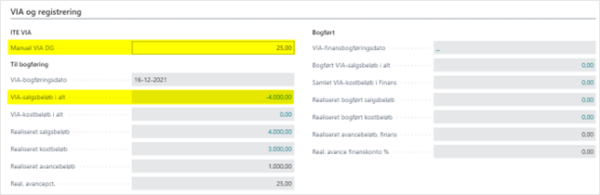
Den beregnede salgsværdi vil derfor være 4.000 kr, som tages til indtægt. Var der allerede blevet acontofaktureret, ville det blive tilbageført, samtidig med at det beregnede salgsværdibeløb føres frem til indtægt. Dette betyder, at nettodifferencen føres i balance.
Hold styr på dine dokumenter og mails på sagen
Microsoft 365 Business Central er god til at holde styr på økonomien i forbindelse med projektet, men som du ved, er der langt flere informationer, som også er vigtige i et sagsoverblik.
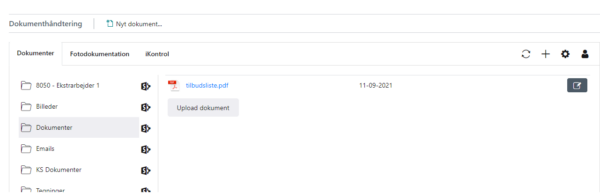
Alle dokumenter, mails og kvalitetssikringer – herunder billeder – er naturligvis også vigtige i det samlede indblik i sagen.
Dertil kan der via “Dokumentmodulet” skabes en integration til SharePoint. Derved bliver sagsmappen fra SharePoint synlig i Business Central.
Hvilke fordele har SAGER for dig?
- Nem og effektiv timeregistrering
- Sagsopgaver opdeles ved brug af planlægningslinjer
- Giver overblik over den samlede økonomi på de enkelte projekter
- Giver overblik over likviditeten på de enkelte projekter
- Samler dokumenter, e-mails, indkøb mm. på de enkelte projekter
- Og meget mere
Vil du vide mere?
Vil du høre mere, så book en gratis analyse via linket nedenfor, eller kontakt os og få en snak omkring dine behov, og hvad vi kan gøre for lige netop din virksomhed.
E-mail: info@iteffect.dk
Telefon: 87 43 10 00
Book en gratis analyse her
